Manjaro Linux se ha vuelto conocido como una versión de Arch Linux que es más fácil de instalar y usar. Parte de esta reputación proviene de su capacidad para usar Manjaro con una falta total de conocimiento de la línea de comandos. Hay aplicaciones gráficas para instalar Manjaro y para instalar software. Ahí es donde entra Pamac.
Pamac es la aplicación gráfica predeterminada para instalar software en varias versiones de Manjaro. Si bien no es difícil de usar, no todos los componentes son intuitivos para un recién llegado, así que profundicemos.
Primeros pasos con Pamac
Pamac contiene tres pestañas en la parte superior: Examinar, Instalado y Actualizaciones. Esto le resultará familiar si tiene alguna experiencia con el software GNOME o sus diversas iteraciones, como el software Ubuntu.
Si bien Pamac se parece al software GNOME, este último se comporta más como una tienda de aplicaciones, mientras que Pamac es más un administrador de paquetes. Esto puede parecer una diferencia matizada, pero significa que uno requiere más conocimientos técnicos que el otro. Las aplicaciones vienen empaquetadas y distribuidas en forma de paquetes, pero no todos los paquetes son aplicaciones. Los componentes del sistema en segundo plano y las herramientas de línea de comandos también se envían como paquetes. Puede administrar estos paquetes dentro de Pamac de una manera que no puede en una herramienta que funciona más como una tienda de aplicaciones.
No obstante, su experiencia con el software GNOME se traslada aquí. Y si Pamac es su primer administrador de paquetes de Linux, estas tres pestañas afortunadamente se explican por sí mismas. Navegar es donde vas para descubrir nuevo software, Instalado muestra lo que ya está en su computadora, y Actualizaciones comprueba si hay versiones más recientes de su software instalado.
Sincronización de base de datos con Pamac
Pamac puede manejar la mayoría de los aspectos del software de gestión. Esto incluye agregar repositorios de software y actualizar sus bases de datos de software.
Los repositorios de software son los servidores remotos que almacenan el software disponible para su distribución particular. De forma predeterminada, Pamac muestra cuatro repositorios de Manjaro: centro, extra, comunidad, y multilib.
Su computadora local almacena un registro de qué software está disponible y las versiones actuales de dicho software. Esta información va a una base de datos local. Cuando busca nuevas versiones de software, necesita actualizar su base de datos. Puede hacerlo manualmente haciendo clic en el botón de menú de hamburguesas en la barra de encabezado y seleccionando Actualizar bases de datos.
Instalar y quitar software en Pamac
Ahora que agregó las fuentes de software deseadas y actualizó sus bases de datos, es hora de instalar y eliminar el software. El proceso para hacerlo es coherente independientemente de si se encuentra en el Navegar pestaña o la Instalado uno.
Cuando se desplace a una aplicación que desea instalar, verá un ícono verde con una flecha hacia abajo. Haga clic aquí para iniciar una descarga. Si la aplicación ya está instalada, en lugar de un cuadrado verde, verá uno rojo que contiene una papelera. Haga clic aquí para eliminar el software.
Si hace clic en una aplicación, el software desinstalado mostrará un verde Instalar botón. El software instalado mostrará un verde Lanzar botón al lado de un rojo Remover uno.
En la página de una aplicación, hay una sección que detalla las dependencias. Estos son programas que debe tener instalados para ejecutar la aplicación en cuestión. Si estos programas aún no están disponibles en su máquina, Pamac los descargará e instalará automáticamente en el proceso de instalación de su aplicación.
Para obtener más información, puede hacer clic en el archivos sección. Allí puede ver una lista de todos los archivos que aparecerán en su máquina como resultado de la instalación de una aplicación. Esto incluye archivos binarios más la base de datos o los archivos de imagen que necesitan para ejecutarse.
Habilitar el AUR en Pamac
Manjaro se basa en arco linux, y puede instalar cualquier software en Manjaro que esté disponible para Arch Linux. Esto incluye software dentro del Arch User Repository, o AUR para abreviar.
AUR es un lugar para el software que aún no está disponible en los repositorios oficiales de Arch Linux o que no es exactamente el tipo de programa que Arch Linux incluiría. Si un programa no está disponible en los repositorios oficiales, es muy probable que esté disponible en AUR.
Si desea buscar el AUR cada vez que busque software en Pamac, maximizando sus posibilidades de encontrar lo que está buscando, primero debe habilitar el AUR. Afortunadamente, no es necesario ir muy lejos para descubrir cómo hacerlo. Simplemente haga clic en el botón de menú y seleccione preferencias. Luego cambie a la Tercero pestaña. Allí verá un interruptor al lado de Habilitar soporte AUR.
Habilite Flatpak y Snap en Pamac
Si bien hay grandes cantidades de software disponibles en los repositorios de Arch y AUR, hay ventajas en el uso de aplicaciones disponibles en uno de los formatos de paquete universal. Estos vienen con beneficios de seguridad adicionales. Aunque el sandboxing no es infalible, estas aplicaciones a menudo limitan a qué aspectos de su computadora puede acceder un programa.
Si está utilizando varias computadoras, todas con diferentes distribuciones de Linux, un formato de paquete universal le permite ejecutar la misma versión de un programa en cada máquina. Esto trae una mayor consistencia.
Dos formatos de paquete se han vuelto los más destacados: el formato Flatpak adoptado por muchas distribuciones de Linux y el formato Snap que se encuentra principalmente en Ubuntu. Ambos pueden ejecutarse en la mayoría de las distribuciones, y Manjaro brinda soporte directamente en Pamac desde el primer momento.
Simplemente regrese al mismo menú donde encontró la opción para habilitar el soporte AUR y desplácese hacia abajo. Debajo verás las opciones para Habilitar el soporte de Flatpak y Habilitar compatibilidad con Snap.
Pamac es una parte vital de su máquina Manjaro
Mucha gente usa Manjaro porque ofrece la flexibilidad de Arch Linux sin requerir tanto tiempo o conocimientos técnicos para su uso. Pamac es un ejemplo de cómo esto es así. Tradicional Arch Linux se basa en el pac-man herramienta de línea de comandos, mientras que Pamac incluye gran parte de la misma funcionalidad en una aplicación gráfica fácil de usar.
Sin embargo, no hay nada que le impida usar pacman en Manjaro, y hacerlo puede ser más rápido que usar Pamac. Si quieres aprender pacman, sigue leyendo para aprender algunos de los comandos más útiles.
La guía definitiva para los comandos de Pacman en Arch Linux
Leer siguiente
Temas relacionados
- linux
- Administradores de paquetes
- arco linux
- Distribución Linux
- Sistema operativo
Sobre el Autor
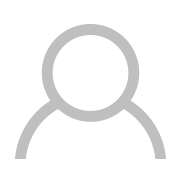
Bertel es un minimalista digital que trabaja desde una computadora portátil con tecnología GNOME y lleva consigo un Light Phone II. Le encanta ayudar a otros a decidir qué tecnología traer a sus vidas... y qué tecnología prescindir.
Suscríbete a nuestro boletín
¡Únase a nuestro boletín para obtener consejos técnicos, reseñas, libros electrónicos gratuitos y ofertas exclusivas!
Haga clic aquí para suscribirse


